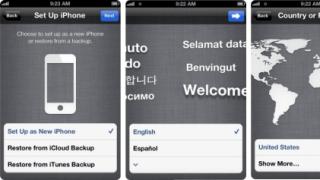В этой статье вы найдете подробные рекомендации, которые помогут вам активировать мобильный гаджета от Apple. Наши инструкции подходят для всех моделей и серий iPhone – SE, S, X, 5,6, Plus и других. Начиная с версии операционной системы iOS 5.0 для активации устройства не требуется использовать iTunes. Тем не менее, мы расскажем вам и о том, что нужно делать, если у вас на руках гаджет с более ранней версией ОС.
Подключить новый айфон это можно тремя методами:
- при помощи Wi-Fi;
- используя сотовую сеть;
- посредством программы iTunes.
Активация телефона по сотовой связи
- Вставьте в телефон SIM-карту с подключенной услугой передачи данных по LTE либо 3G.
- Когда вы включите устройство, оно автоматически свяжется с сервером Apple. Статус вашего Айфона будет проверен. Если все в порядке, сервер разрешит активацию и в левом верхнем углу экрана отобразится название мобильного оператора.
- Выполните настройку телефона, следуя высвечивающимся в интерфейсе подсказкам системы.
Порядок подключения смартфона по Wi-Fi
В случае, если у вас нет доступа к мобильному интернету, вы можете активировать iPhone по Wi-Fi. Для этого необходимо:
- Вставить в смартфон SIM-карту, включить iPhone.
- Провести пальцем по экрану слева направо.
- Выбрать язык и государство, в котором вы проживаете.
- Подключить телефон к Wi-Fi с возможностью выхода в Интернет.
- Дождаться, когда закончится процесс автоматической активации.
- 6. Настройте iPhone, следуя рекомендациям «Ассистента настройки».


Активируем айфон через iTunes
Вполне возможно, что в вашем случае будет удобнее выполнить активацию при помощи iTunes. Это делается следующим образом:
- Необходимо вставить карту SIM, а затем включить устройство.
- Провести пальцем или указкой по дисплею гаджета слева направо.
- Выберите свою страну, язык.
- Нажмите на визуальный элемент, предназначенный для подключения к iTunes.
- Подключите смартфон к ПК или ноутбуку USB-кабелем.
- Когда программа распознает ваш iPhone и свяжется с сервером Apple, произойдет автоматическая активация. Об успешном завершении процедуры вы будете уведомлены соответствующей надписью в окне приложения.
Важно! Для активации смартфона от Apple обязательно необходимо наличие SIM-карты. В некоторых версия ОС iOS была уязвимость, позволявшая активировать Айфон, совершив экстренный вызов на номер 112. Но вскоре этот недочет был успешно закрыт.


Активация залоченного iPhone
Если вы покупаете мобильный гаджет с рук, то есть риск столкнуться с тем, что он был заблокирован производителем на работу в сети только одного конкретного оператора. Если вы вставите в него другую SIM, то у вас не будет возможности совершать и принимать звонки, а также отправлять СМС.
Ранее обойти блокировку было значительно проще. Но сегодня даже на старых моделях, таких как iPhone 4S отсутствуют необходимые для этого уязвимости. Тем не менее, существует два способа анлока – аппаратный и официальный.
Чтобы активировать залоченный Айфон аппаратным методом, вам нужно приобрести специальный адаптер, который называется Turbo SIM. Он устанавливается в разъем для обычной SIM вместе с картой оператора. В микросхеме адаптера присутствуют идентификаторы сотен мобильных операторов, что позволяет совершить подмену IMSI вашей сети. Когда вы инициируете процедуру активации, на ваш iPhone поступит полноценный код, который разблокирует радиомодуль и модем.


Недостатки
У аппаратного метода есть ряд существенных недостатков:
- Каждый раз, когда смартфон будет перезагружен либо просто потеряет сигнал сети мобильного оператора, вам понадобится повторно проходить процедуру активации.
- Нельзя будет выполнять обновление iOS. Из-за этого отсутствует возможность восстановления смартфона в iTunes.
- Также вполне вероятны проблемы с активацией FaceTime и iMessage.
- Нередко использование адаптера заметно ухудшает качество связи.
Официальный способ активации залоченного телефона
Существует и официальный способ активации залоченного iPhone. Его суть заключается в том, что сам оператор разблокирует ваш телефон.
Эта процедура выполняется не мгновенно: возможно, придется ждать целых 30 рабочих дней. Самостоятельно официально разблокировать свой гаджет не всегда удается. Если сам оператор не предоставляет такую возможность, то понадобится воспользоваться помощью специального сервисного центра. Для этого на время активации гаджет придется оставить в офисе компании. Специалисты центра свяжутся с представителями иностранного оператора мобильной связи и договорятся о разблокировке.
Здесь присутствует риск попасть на мошенников. Поэтому при выборе сервиса для анлока вам лучше придерживаться следующих нескольких правил:
- Внимательно изучить отзывы о центре. Следует искать настоящие комментарии от реальных людей, а не наборы похвал. Поэтому в первую очередь нужно обращать внимание на отзывы, которые размещены на сторонних ресурсах, пользующихся авторитетом в Интернете. Комментарии, которые вы найдете на сайте компании либо в ее группах в соцсетях, с высокой вероятностью могут оказаться фейковыми.
- Обращаться только в компании, у которых есть реальный офис, который вы можете посетить лично. По обстановке офиса, а также по внешнему виду и поведению его сотрудников вы достаточно легко сможете определить, имеете ли вы дело с надежной фирмой.
- Не соглашаться оплачивать услугу онлайн при помощи электронных платежных систем. Требовать чек, который будет подтверждением того, что вы заплатили за услугу.
- Избегать сервисов, обещающих мгновенную разблокировку. Мгновенный анлок могут гарантировать только мошенники, поскольку данная процедура выполняется достаточно долго.
Но лучше, когда есть возможность самостоятельно выполнить разблокировку на сайте оператора. Например, если ваш смартфон залочен на оператора AT&T (один из крупнейших провайдеров сотовой связи в США), то активировать свой гаджет вы сможете на странице https://www.att.com/deviceunlock/?#/ официального сайта данной компании.
Важно! Учтите, что гарантия Apple начинает действовать с момента покупки iPhone, а не с даты его активации. То есть, если вы приобрели гаджет и два года даже не распечатывали его, то срок гарантии все равно уже считается истекшим.
Восстановление из ранее сделанной копии iCloud
Если вы приобрели новую версию iPhone и хотите перенести на него информацию, хранившуюся на вашем предыдущем устройстве от Apple, воспользуйтесь возможностями облачного сервиса iCloud. Он позволяет достаточно легко и быстро перекачать все видео- и аудиофайлы, картинки, программы и другой полезный контент, за который вы уже заплатили ранее. Благодаря этому вам не придется снова искать и покупать то, что уже было на другом вашем гаджете.
Этим способом вы можете скопировать файлы не только со старой модели Айфона, но также и с iPad. Однако учитывайте, что если та или иная программа не предназначена для iPhone и может работать только на Айпаде, то вы не сможете восстановить ее на другом типе устройства. То же касается любого содержимого, которое несовместимо с настраиваемым смартфоном, будь то сообщения и вложенные в них файлы, изображения, голосовые записи или что-либо иное.
Как восстановить данные смартфона из резервной копии
Чтобы восстановить данные устройства из резервной копии в сервисе iCloud, необходимо выполнить следующие действия:
- Включить мобильный гаджет. На дисплее отобразится приветствие. Если устройство является уже настроенным, то понадобится сначала стереть из него весь контент и выполнить откат настроек.
- Следуя рекомендациям, которые будут появляться на экране. Когда откроется раздел «Программы и данные» (Apps & Data), нажмите на пункт «Восстановить из копии iCloud».
- Осуществите вход в сервис iCloud, указав ID своего устройства.
- Выберите копию. Просмотрите дату ее создания, убедитесь, что вы собираетесь выбрать наиболее подходящую вам полную версию. После выбора начнется процесс переноса данных. Если поступит уведомление о том, что нужна более новая версия iOS, произведите обновление операционной системы.
- Зайдите в учетную запись Apple ID. Здесь можно восстановить все программы и приобретенный вами ранее платный контент. Если вы совершали покупки в App Store и iTunes Store, используя несколько разных идентификаторов, то система поочередно предложит войти в каждый из них. Данный шаг можно пропустить и пройти позже, если сейчас вы не можете вспомнить пароль.


Важно! На протяжении всей процедуры восстановления устройство должно сохранять соединение с сервисом iCloud. Но если вы преждевременно отключитесь от Wi-Fi, начинать все заново не придется: когда вы снова подключите мобильный гаджет к Сети, копирование будет продолжено с той же точки, на которой оно прекратилось.
Процесс восстановления может занять достаточно много времени. Срок его завершения зависит от скорости подключения к сети Интернет, а также от объема копии. Поэтому не забывайте периодически подключаться к Wi-Fi, а также постоянно поддерживать аккумуляторную батарею iPhone в заряженном состоянии, если хотите восстановить резервную копию как можно быстрее.
Еще со времен iOS 5 процесс активации iPhone стал предельно прост и понятен любому пользователю техники Apple , но что если iPhone 5 ваш первый девайс с надкушенным яблочком на торце? Тогда без нашей инструкции по активации нового айфона вам не обойтись. Если же у вас один из предыдущих iPhone на iOS 5 или выше, данная инструкция вам так же поможет сделать первый шаг на пути использования вашего нового гаджета.
После того, как iPhone 5 распакован, вставлена наносим от вашего оператора (или изготовлена вручную, согласно нашей ), включаем iPhone продолжительным нажатием кнопки на верхнем торце и приступаем непосредственно к процессу активации. Все скриншоты, к сожалению, на английском, но процесс аналогичен и для русского языка, заблудиться не получиться.
1) Перво-наперво нам предлагают выбрать страну проживания и язык. Выбираем соответственно Россия-Русский.
2) Далее нас спросят включать ли геолокационные сервисы, они необходимы для работы множества приложения (геометки в фото, карты, навигатор и даже Siri), но если вы подрабатываете шпионом, то можно их не активировать:) После iPhone 5 попросит от нас подключения к беспроводной сети (Wi-fi), интернет необходим для завершения процесса активации и настройки ряда сервисов Apple. Соответственно подключаемся, если есть активная сеть поблизости, если нет — выбираем использовать мобильный интернет от вашего сотового оператора.

3) Затем идет этап активации в сети вашего оператора, возможно придется немного подождать пока «прилетят» все настройки. Следующий этап — восстановление из бэкапа, в том случае, если айфон у вас не первый. Доступны опции восстановления из iTunes и iCloud. Если же iPhone 5 ваш первый телефон от Apple — выбираем «Set Up an New iPhone»

Примечание: Все дальнейшие шаги необязательны, по сути телефоном уже можно пользоваться, просто пропустив их, но все же настоятельно рекомендуем закончить настройку, чтобы ощутить всю мощь нового iPhone 5, в паре с не менее свежей и замечательной iOS 6.
4) На данном шаге нам необходимо подключиться к беспроводной сети (Wi-fi) и войти под своим Apple ID (личный идентификатор в экосистеме Apple, без которого вы не сможете пользоваться и 10ой частью всех сервисов), либо зарегистрировать новый (бесплатно), в случае его отсутствия.

5) Далее нам необходимо принять соглашение о «правах и обязанностях», жмем «Agree», либо «Принять» в русской версии интерфейса, и активировать голосовой помощник — Siri. На русском Siri по прежнему ничего не понимает, потому включать ее или нет, решайте сами.

6) Мы подобрались к финалу! На данном этапе нас спросят отправлять ли диагностические данные в Apple и покажут заветную кнопку «Начать пользоваться айфоном». Вот и все, ваш iPhone 5 готов к бою:)

С Apple-смартфонами не все так просто, новенький iPhone нельзя просто включить, нажав на кнопку Power и начать им пользоваться, данному девайсу предварительно требуется активация. Сей факт зачастую ставит в тупик новоиспеченных юзеров, которые ранее с техникой «яблочного» гиганта не сталкивались, чем кстати пользуются продавцы Apple-техники, предлагая за n-ую сумму выполнить активацию iPhone. И вот покупатель, который только что выложил немалые деньги за новый смартфон, раскошеливается еще и на активацию. Но очень зря! Данную процедуру по силам выполнить любому пользователю, и доплачивать за нее совсем не стоит.
Более того, если в вашем iPhone установлена SIM-карта, поддерживающая мобильный интернет, активация при включении телефона выполняется автоматически! А если под «рукой» имеется точка доступа Wi-Fi, то все, что нужно сделать для активациии — выбрать сеть и указать смартфону подключится к ней, а далее опять же активация iPhone выполнится автоматически.
Однако, когда смартфон нет возможности подключить к интернету, все становится немного сложнее, однако не намного. Тут на помощь пользователям приходит специальный сервис iTunes, и в этой статье мы расскажем, как можно активировать айфон через программу iTunеs.
Но, прежде чем рассказать, как активировать iPhone, мы хотели бы пояснить, что это такая за процедура и зачем она нужна.
Наверно, каждому известно, что с конвейеров завода Apple сходят два типа iPhone (если классифицировать их по типу работы с оператором сотовой связи) — Sim-free и залоченные. Первые смартфоны могут работать со всеми операторами, вторые — только с одним, но они при этом стоят значительно дешевле. То есть, согласившись в течение определенного времени пользоваться услугами связи некоего оператора, можно получить залоченный iPhone ничем не уступающий по техническим параметрам i-смартфону Sim-free за гораздо меньшие деньги.
К сожалению, такая практика в России не распространена, однако очень часто мошенники покупают, скажем, в США залоченные iPhone буквально «за копейки» и продают в нашей стране под видом Sim-free не сведущим пользователям, которые обнаруживают подвох только во время активации. Разумеется от iPhone, залоченного на какого-нибудь американского оператора AT&T, российскому пользователю толку мало.

Так что же такое активация? Это проверка правомочности использования iPhone в сети оператора, SIM-карта которого установлена у него на борту. В процессе активации IMSI (уникальный код SIM-карты) отправляется на сервера Apple, которые автоматически определяют тип смартфона — SIM-Free или залоченный и возвращают ответ. В первом случае пользователя ждет экран начальной настройки, во втором — сообщение о невозможности активации. Впрочем, последнее есть риск увидеть только в том случае, если вы купили смартфон с рук, когда же вы приобретаете смартфон в авторизованном магазине, переживать не о чем.
Как выполнить активацию iPhone через iTunes?
Итак, как мы уже сказали выше, если iPhone «онлайн» — активация произойдет автоматически, в противном случае понадобится помощь iTunes — специальной программы для осуществления тех или иных манипуляций с iPhone, а также обмена данными между ПК и i-смартфоном.
Конечно, как вы понимаете, прежде всего для проведения активации через айтюнс необходимо эту программу установить. Сделать это очень легко — загрузите ее с официального сайта и выполните установку в автоматическом режиме. Как только программа установится, можно будет переходить к активации iPhone. Для этого выполняем простое руководство:

Как выполнить начальную настройку?
Стоит отметить, что непосредственно после активации, начать работу с iPhone вы опять-таки не сможете — нужно будет выполнить еще начальную настройку, но это тоже очень просто:
1 Укажите включить или отключить службы геолокации. Выключив службы геолокации, вы сможете отлично экономить заряд батареи, но при этом ни одно приложение не сможет определить местоположение вашего iPhone, так что сервисы типа «Карты» и «Найти iPhone» станут бесполезны. Впрочем, вы можете настроить службы индивидуально в любой момент — решение принятое при начальной настройке не является окончательным и бесповоротным. Управлять данными службами можно в меню «Конфиденциальность» («Настройки»/»Конфиденциальность»/»Службы геолокации»), тут можно указать какому приложению разрешается определять ваше местоположение, а какому нет. Таким образом вы сможете использовать и программы, и заряд батареи максимально эффективно. 2
Выберите как настроить девайс — как новый или восстановить из резервной копии. Если вы только что приобрели iPhone, конечно, актуален первый вариант, если вы активируете уже используемый прежде девайс (активация требуется не только перед первым использованием телефона, но и, например, после сброса его настроек), тогда решайте нужен ваш чистый iPhone или с прежними данными.
2
Выберите как настроить девайс — как новый или восстановить из резервной копии. Если вы только что приобрели iPhone, конечно, актуален первый вариант, если вы активируете уже используемый прежде девайс (активация требуется не только перед первым использованием телефона, но и, например, после сброса его настроек), тогда решайте нужен ваш чистый iPhone или с прежними данными.
 3
Укажите свой Apple ID (этот шаг можно пропустить). Apple ID — это уникальный идентификатор пользователя, который дает возможность получать доступ к фирменным сервисам Apple, например, App Store. Если его у вас нет. можно создать его прямо при начальной настройке, очень рекомендуем это сделать, он понадобится вам не раз.
3
Укажите свой Apple ID (этот шаг можно пропустить). Apple ID — это уникальный идентификатор пользователя, который дает возможность получать доступ к фирменным сервисам Apple, например, App Store. Если его у вас нет. можно создать его прямо при начальной настройке, очень рекомендуем это сделать, он понадобится вам не раз.
 4
Примите условия пользования девайсом.
4
Примите условия пользования девайсом.

 6
Согласитесь или откажитесь отправлять данные о работе системы — это информация нужна Apple, чтобы улучшить работу платформы.
6
Согласитесь или откажитесь отправлять данные о работе системы — это информация нужна Apple, чтобы улучшить работу платформы.


Что делать, если активация невозможна?
Напоследок нужно рассмотреть еще одну ситуацию. Выше мы говорили — если вам не повезло приобрести залоченный iPhone, активировать его будет невозможно. Неужели совсем ничего сделать спросите вы? На самом деле, кое-какие возможности есть.
Во-первых, можно попробовать связаться с оператором, на которого залочен смартфон, объяснить ситуацию, и, если срок обязательного контракта истек, у вас есть шанс получить официальную разблокировку. Во-вторых, можно обратиться в сервис, где выполняют разлочку iPhone с помощью так называемый R-Sim, однако будьте внимательны в выборе компании, которой поручите данную процедуру, а то можно снова наткнуться на мошенников.
Подытожим
Итак, как видите, активация iPhone — процесс простой, однако если вам не повезло приобрести залоченный гаджет, дело принимает совсем иной оборот. Так что покупая подержанный смартфон очень рекомендуем выполнять активацию прямо в присутствии продавца и прежде, чем отдать деньги. Конечно, компьютер с собой на встречу нести неудобно, так что позаботьтесь о том, чтобы встреча была назначена там, где есть Wi-Fi — это, кстати, поможет протестировать и другие возможности телефона, ну или заранее подключите SIM-карту к мобильному интернету.
ПОЛОЖЕНИЯ И УСЛОВИЯ ПРОДАЖИ И ВОЗВРАТА (ДАЛЕЕ - «УСЛОВИЯ»)
Благодарим Вас за покупки в Apple. Мы ценим то, что вы покупаете нашу популярную продукцию. Мы также хотим, чтобы при изучении, оценке и покупке нашей продукции, будь то при посещении Интернет-магазина или в телефонном разговоре с сотрудниками Контакт-центра Apple, вы получали ценный для вас опыт. (Чтобы облегчить восприятие этого материала, далее в настоящих правилах мы будем называть себя «Магазин Apple»). Оператором Магазина Apple является общество с ограниченной ответственностью «Эппл Рус», которое создано в соответствии с российским законодательством и расположено по адресу: 125009, Российская Федерация, Москва, Романов пер., д. 4, стр. 2., основной государственный регистрационный номер 5117746070019 (далее: «Apple»).
Как и в любой коммерческой деятельности, операции купли-продажи в Магазине Apple регулируются рядом положений и условий. Размещая заказ или совершая покупку в Магазине Apple, покупатель соглашается с приведёнными ниже условиями, а также и . Для размещения заказов в Apple Store Вам должно исполниться 18 лет.
Стандартная политика возврата
У Вас есть законное право отменить заказ, вернуть продукт или расторгнуть договор на оказание услуг по любой причине. Чтобы вернуть продукт, приобретённый в магазине Apple Store, или отменить договор на оказание услуг, сообщите нам об этом намерении в любое время до истечения 14 дней с даты, когда вы или указанное вами лицо вступили в физическое владение продуктом (продуктами), либо с даты заключения договора на оказание услуг. Если вы приобрели несколько продуктов в рамках одного заказа, сообщите нам о намерении вернуть продукт в любое время до истечения 14 дней с даты, когда вы или указанное вами лицо вступили в физическое владение последним продуктом в заказе. Чтобы воспользоваться этими правами, вам нужно только явно сообщить нам о своём намерении вернуть продукт, отменить заказ или договор на оказание услуг.
Уведомив нас о возврате, просто верните продукт в оригинальной упаковке, с чеком и прилагавшимися к продукту аксессуарами. После того как Вы сообщите нам о возврате продукта или расторжении контракта на оказание услуг, у Вас будет 14 дней на то, чтобы вернуть продукты или договориться об их передаче курьеру. Мы вернём Ваши средства тем же способом, которым была произведена оплата, в течение 14 дней с того момента, как заберём продукт, либо, если Вы передали его оператору связи, получим сам продукт или уведомление о его отправке.
Обратите внимание, что вы не имеете права на возврат следующих товаров, кроме случаев дефекта или несоответствия.
- Загруженное программное обеспечение, если перед началом загрузки вы дали явное предварительное согласие и признали, что вы теряете право на отказ.
- Подписки на обновления программного обеспечения, подарочные карты iTunes, подарочные карты Apple Store и любые продукты Apple Developer.
- Услуги, такие как упаковка продуктов, после их полного выполнения, если перед началом выполнения вы дали явное предварительное согласие и признали, что вы теряете право на отказ после полного выполнения услуги. Если услуги не были полностью выполнены и вы попросили начать их выполнение в течение 14 дней с даты заключения договора на оказание услуг, с вас будет удержана стоимость, пропорциональная стоимости услуг, оказанных до того, как вы сообщили нам о своём намерении отменить договор на оказание услуг.
- Программное обеспечение в запечатанной коробке, которая была вскрыта после доставки.
Если продукт повреждён, мы имеем право уменьшить сумму вашего возмещения на сумму уменьшения стоимости продукта.
Мы возместим все суммы, уплаченные вами в связи с продуктом или услугой, кроме явной оплаты доставки (если вы не выбрали стандартную доставку).
Полную информацию о возврате продуктов, приобретённых в магазине Apple Store, вы можете получить в разделе «Возврат и возмещение средств» на странице справки по адресу .
Покупка iPhone
Приобретение и использование iPhone регулируется положениями и условиями, которые приведены на сайтах и . Кроме того, приобретая iPhone, покупатель прямо признает, что внесение любых несанкционированных модификаций в программное обеспечение изделия iPhone является нарушением лицензионного соглашения о программном обеспечении iPhone. Гарантийный ремонт не производится, если пользование изделием iPhone стало невозможным вследствие несанкционированного изменения программного обеспечения.
Мобильные услуги
В некоторых изделиях Apple используются мобильные услуги, которые предусматривают дополнительные затраты и регулируются условиями отдельных соглашений между покупателем и выбранным им провайдером мобильных услуг. За дополнительной информацией обращайтесь к своему оператору беспроводной связи.
Ценообразование, снижение и корректировка цен
Apple оставляет за собой право в любое время изменять цены на продукты, предлагаемые в Магазине Apple, и исправлять допущенные по неосторожности ошибки в ценах. В случае ошибки в цене Apple извещает об этом покупателя и выясняет, намерен ли он совершить покупку по скорректированной цене. В случае отказа покупателя от совершения покупки по скорректированной цене Apple аннулирует заказ по просьбе покупателя и возвращает уплаченную сумму. Дополнительная информация о ценообразовании и налоге с продаж представлена на странице Оплата и ценообразование .
Если в течение 14 календарных дней со дня получения товара покупателем Apple снижает цену какого-либо изделия, выпущенного под маркой Apple, покупатель может обратиться в Контакт-центр Apple 8‑800‑333‑51‑73 с просьбой о возмещении разницы между уплаченной и текущей ценами или о зачислении этой разницы в кредит счёта покупателя. Покупатель будет иметь право на возмещение или зачисление в кредит при условии обращения в Apple в течение 14 календарных дней с момента изменения цены. Следует учитывать, что вышесказанное не распространяется на ограниченные по времени снижения цен в период проведения специальных акций по продаже.
После выхода iOS 11 и обновления политики безопасности, активировать перепрошитое устройство невозможно. Проблема может возникать и на iPhone, которые были сброшены до заводских настроек или отремонтированы не в официальном сервисном центре. Тогда после запуска устройства появляется сообщение - сбой активации iPhone 5s. Что делать, чтобы устранить ошибку, читайте далее.
Возможные причины сбоя активации
Если устройство не перепрошивалось и не ремонтировалось неофициальными сервисными центрами, то ошибка может появляться по следующим причинам:
- Проверьте, правильно ли установлена SIM-карта. Попробуйте использовать другую симку. Для активации устройства наличие SIM-карты - обязательно. Даже, если у вас не оформлен договор на оказание услуг связи.
- Убедитесь, что устройство подключено к сети. Попробуйте перезагрузить смартфон, подключиться к другой точке Wi-Fi или использовать мобильный интернет.
- Убедитесь в доступности серверов Apple. Сделать это можно с помощью официального сервиса. Часто сбой активации происходит после выхода обновления для iOs и других масштабных изменений в политике конфиденциальности и безопасности данных.
- Если ошибка появляется при активации iPhone через iTunes, то убедитесь, что вы используете последнюю версию программы. Проверить наличие обновлений можно через меню «Настройки». При необходимости полностью удалите и загрузите последнюю версию дистрибутива с официального сайта.
- Произведите полную перезагрузку айфона. Для этого одновременно нажмите и удерживайте кнопки «Питание» и «Домой». Дождитесь отключения устройства и запустите его в штатном режиме. При необходимости перейдите в dfu mode (режим восстановления) и перепрошейте устройство.
После этого айфон должен заработать. Если это не помогает, и вы уверены, что устройство не подвергалось ремонту в сторонних сервисах и не перепрошивалось, то попробуйте воспользоваться одним из описанных ниже способов.
Если сбой активации iPhone произошел после сброса iOS 11 на заводские настройки, то не пытайтесь решить проблему самостоятельно. Обратитесь за помощью в официальный сервисный центр или свяжитесь со службой поддержки по адресу http://apple.com/ru/support.
Откат до iOS 10.3.3
Проблема активации появилась после выхода iOS 11. Если сбой появляется после загрузки новой версии прошивки, то попробуйте сделать откат с iOS 11 на iOS 10.3.3. Порядок действий:
- Подключите устройство к компьютеру с помощью оригинального USB кабеля и запустите iTunes.
- Скачайте нужную версию iOS с другого сайта. Старайтесь использовать только проверенные ресурсы.
- Переключитесь в iTunes и кликните на значок в виде смартфона (в левом верхнем углу).
- Перейдите на вкладку обзор. В левой части окна нажмите на кнопку «Восстановить iPhone», при этом удерживайте нажатой кнопку Shift (для Windows) и Alt (для Mac) на клавиатуре.
- В появившемся окне выберите файл прошивки, который хотите установить на айфон. Если оно не появляется, то убедитесь, что на клавиатуре вы нажимаете нужную клавишу.
Подтвердите загрузку новой версии iOS и дождитесь окончания установки. В процессе смартфон может несколько раз включаться и выключаться. Как только прошивка будет загружена, на экране появится системное уведомление. Только после этого устройство можно отсоединить от компьютера.
Бета версия прошивки
Если вы используете бета-версию прошивки, то на экране может появиться сообщение с текстом: «ваш айфон не удалось активировать, так как не удается связаться с сервером или устройство не зарегистрировано в программе разработчиков Apple». В таком случае, необходимо выполнить следующие действия:
- С помощью другого смартфона или компьютера перейдите по адресу «developer.apple.com» и авторизуйтесь в учетной записи разработчика, используя Apple ID и пароль. После этого зарегистрируйте устройство в сети и перезагрузите айфон.
- Если бета тестирование завершилось (узнать информацию можно на официальном ресурсе), то необходимо перепрошить устройство с помощью iTunes (последняя версия iOS доступна на официальном сайте Apple).
- Если тестирование завершилось, переустановить iOS с помощью компьютера не получается, то «оживить» айфон можно через iCloud (способ актуален только, если на устройстве была включена служба «Find iPhone»). Для этого перейдите на сайт облачного хранилища, авторизуйтесь в учетной записи и удалите его из списка доступных. При этом все пользовательские данные будут уничтожены.
Описанные выше действия актуальны только в том случае, если вы используете бета-версию прошивки. Тогда на экране будет сообщение, что устройство не зарегистрировано в программе разработчика.
Если описанные выше способы не помогают, а при попытке обновиться через iTunes появляется системное уведомление с текстом: «iPhone не удалось активировать, так как не удалось получить с него информацию», то скорее всего серийный номер, IMEI, MAC-адрес или другие данные устройства не совпадают с официальной базой Apple. Тогда для устранения ошибки необходимо обратиться в официальный сервисный центр компании.